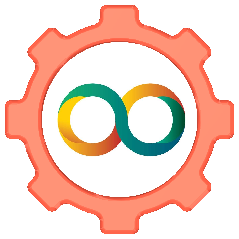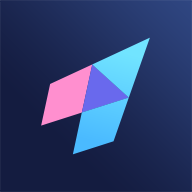Win8系统关机、重启与睡眠操作指南
Win8系统关机、重启及睡眠操作指南
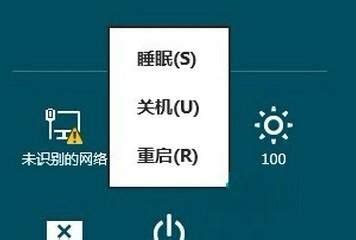
自Windows 8系统发布以来,其界面和操作方式都发生了较大的变化,这也使得很多习惯了Windows XP或Windows 7的用户在初次接触Windows 8时,会显得有些手足无措,就连最基本的关机、重启和睡眠操作也变得不再那么直观。为了帮助大家更好地适应Windows 8系统,下面我们就来详细介绍一下如何在Windows 8系统中进行关机、重启和睡眠操作。
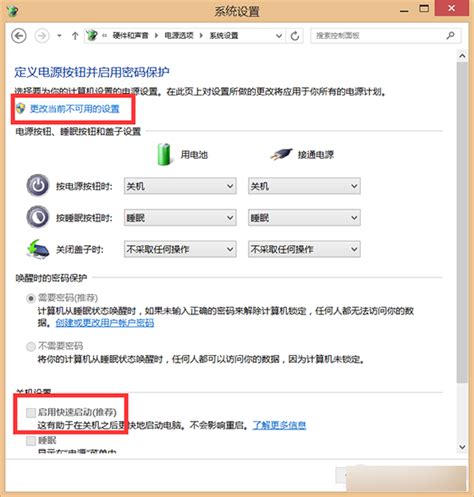
一、Windows 8系统关机操作
方法一:通过“开始”屏幕关机
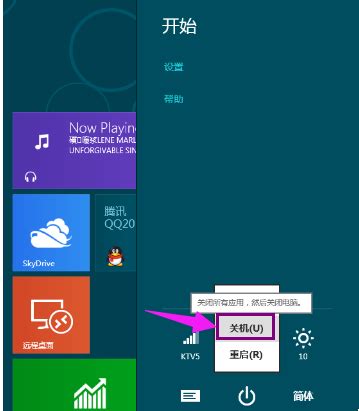
1. 将鼠标移动到屏幕右下角或右上角,呼出Charm超级按钮栏。
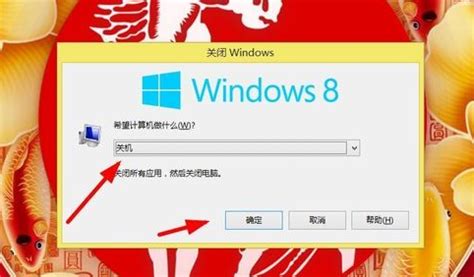
2. 点击“设置”超级按钮,进入设置界面。
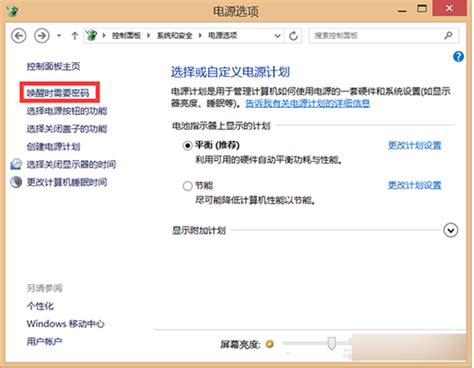
3. 在设置界面中,点击最下方的“电源”按钮。
4. 在弹出的电源菜单中,点击“关机”选项即可关闭计算机。
方法二:通过“开始”菜单关机
1. 按键盘上的“Win”键(带有Windows徽标的键),或者将鼠标移动到屏幕左下角,呼出“开始”菜单。
2. 在“开始”菜单的右侧,找到并点击“关机”按钮即可关闭计算机。
方法三:通过桌面关机
1. 在桌面模式下,按“Alt+F4”快捷键,打开关闭Windows对话框。
2. 在下拉菜单中选择“关机”,然后点击“确定”按钮即可关闭计算机。
方法四:通过命令提示符关机
1. 按“Win+R”组合键,打开运行对话框。
2. 输入“cmd”并按回车,打开命令提示符。
3. 在命令提示符中输入“shutdown /s /f /t 0”命令,然后按回车,即可关闭计算机。其中,“/s”表示关闭计算机,“/f”表示强制关闭正在运行的应用程序而不给出警告,“/t 0”表示设置关闭的超时时间为0秒,即立即关机。
二、Windows 8系统重启操作
方法一:通过“开始”屏幕重启
1. 将鼠标移动到屏幕右下角或右上角,呼出Charm超级按钮栏。
2. 点击“设置”超级按钮,进入设置界面。
3. 在设置界面中,点击最下方的“电源”按钮。
4. 在弹出的电源菜单中,点击“重启”选项即可重新启动计算机。
方法二:通过“开始”菜单重启
1. 按键盘上的“Win”键(带有Windows徽标的键),或者将鼠标移动到屏幕左下角,呼出“开始”菜单。
2. 在“开始”菜单的右侧,找到并点击“电源”按钮,在弹出的菜单中选择“重启”选项即可重新启动计算机。
方法三:通过桌面重启
1. 在桌面模式下,按“Ctrl+Alt+Delete”组合键,打开Windows任务管理器。
2. 在任务管理器中,点击右下角的“关机”按钮。
3. 在弹出的菜单中,选择“重启”选项即可重新启动计算机。
方法四:通过命令提示符重启
1. 按“Win+R”组合键,打开运行对话框。
2. 输入“cmd”并按回车,打开命令提示符。
3. 在命令提示符中输入“shutdown /r /f /t 0”命令,然后按回车,即可重新启动计算机。其中,“/r”表示重新启动计算机,其余参数的含义与关机命令相同。
三、Windows 8系统睡眠操作
方法一:通过“开始”屏幕睡眠
1. 将鼠标移动到屏幕右下角或右上角,呼出Charm超级按钮栏。
2. 点击“设置”超级按钮,进入设置界面。
3. 在设置界面中,点击最下方的“电源”按钮。
4. 在弹出的电源菜单中,点击“睡眠”选项即可使计算机进入睡眠状态。
方法二:通过“开始”菜单睡眠
1. 按键盘上的“Win”键(带有Windows徽标的键),或者将鼠标移动到屏幕左下角,呼出“开始”菜单。
2. 在“开始”菜单的右侧,找到并点击“电源”按钮,在弹出的菜单中选择“睡眠”选项即可使计算机进入睡眠状态。
方法三:通过桌面睡眠
1. 在桌面模式下,按“Alt+F4”快捷键,打开关闭Windows对话框。
2. 在下拉菜单中选择“睡眠”,然后点击“确定”按钮即可使计算机进入睡眠状态。
方法四:通过快捷键睡眠
在Windows 8系统中,你可以通过按下“Win+X”组合键,打开Windows移动中心或快速访问菜单(取决于你的系统设置)。在这个菜单中,你可以找到一个名为“关机或注销”的选项,将鼠标悬停在这个选项上,会弹出一个子菜单,其中包括“睡眠”选项。点击“睡眠”选项即可使计算机进入睡眠状态。不过需要注意的是,这个快捷键组合在不同的系统配置和版本中可能有所不同,你可以根据自己的系统进行尝试。
四、注意事项
1. 在进行关机或重启操作前,请确保你已经保存了所有需要保存的工作,以免数据丢失。
2. 睡眠模式是一种低功耗状态,计算机会将当前的工作状态保存到内存中,并关闭显示器和硬盘等外围设备以节省电能。当你再次唤醒计算机时,它会迅速恢复到之前的工作状态。但是,如果计算机长时间处于睡眠状态且没有外接电源,可能会导致电量耗尽而自动关机,从而丢失未保存的数据。因此,在长时间不使用计算机时,建议选择关机或休眠模式。
3. 休眠模式与睡眠模式类似,但它是将当前的工作状态保存到硬盘中,而不是内存中。因此,在休眠模式下,即使计算机断电或电量耗尽,也不会丢失数据。当你再次启动计算机时,它会从硬盘中读取之前保存的工作状态并恢复到之前的工作界面。不过需要注意的是,由于休眠模式需要将数据写入硬盘,因此唤醒速度可能会比睡眠模式稍慢一些。
通过以上介绍,相信你已经掌握了在Windows 8系统中进行关机、重启和睡眠操作的方法。希望这些技巧能够帮助你更好地使用Windows 8系统,提高你的工作效率和使用体验。
- 上一篇: S6赛季猴子上单霸主天赋符文全攻略:精准加点图揭秘
- 下一篇: 钢琴入门基础教程指南
新锐游戏抢先玩
游戏攻略帮助你
更多+-
03/01
-
03/01
-
03/01
-
03/01
-
03/01